
Importe para o iMovie no Mac de câmeras com base em fita
Ao importar vídeos de câmeras que usam fita, você pode reproduzir o vídeo usando controles na janela Importar para decidir quais clipes devem ser importados.
Você pode importar de uma fita nos seguintes formatos: DV (incluindo DVCAM e DVCPRO) e HDV.
Para verificar se uma câmera é compatível com o iMovie, acesse a página web Câmeras compatíveis com o iMovie.
Conecte a câmera com base em fita ao Mac usando o cabo que foi fornecido com ela.
Talvez seja necessário definir os ajustes da câmera para que ela possa ser controlada pelo iMovie. Se o Mac não tiver uma porta FireWire, mas tiver uma porta Thunderbolt, você pode conectar o cabo FireWire usando um adaptador Thunderbolt para FireWire da Apple ou um Monitor Thunderbolt da Apple (que também possui uma porta FireWire).
Nota: para obter os melhores resultados ao importar a partir de uma câmera com base em fita, é recomendável que você importe o vídeo usando a mesma câmera que usou para gravá-lo.
Ligue a câmera e a defina para o modo VCR ou VTR.
Esse modo pode ter um nome diferente na sua câmera. Para obter mais informações, consulte a documentação que foi fornecida com a sua câmera.
No app iMovie
 no Mac, clique no botão Importar na barra de ferramentas para abrir a janela Importar.
no Mac, clique no botão Importar na barra de ferramentas para abrir a janela Importar.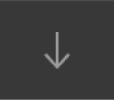
Caso não veja o botão Importar, clique no botão Mídia na barra de ferramentas e clique no botão Importar.
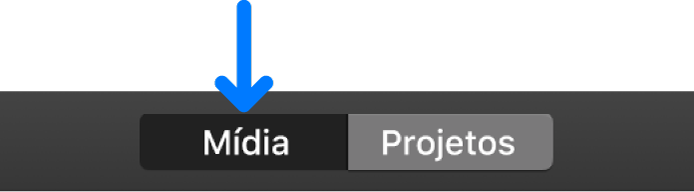
Se Captura de Imagem, Fotos ou outro app de fotos abrir, feche-o.
Na janela Importar, selecione a câmera com base em fita na seção Câmeras da barra lateral.
A janela Importar exibe a imagem a partir da posição atual da fita.
Para pré-visualizar o vídeo, mova o cursor por cima da pré-visualização na parte superior da janela Importar e clique no botão Reproduzir
 .
.Você também pode clicar no botão Anterior ou Seguinte para ir para o clipe anterior ou para o seguinte, ou clicar e manter clicado o botão Anterior ou Seguinte para retroceder e avançar.
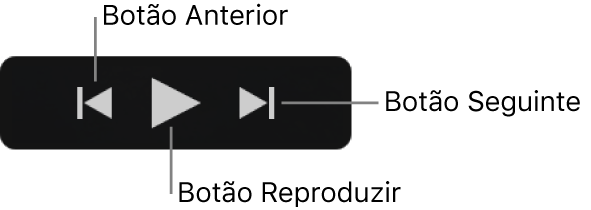
Para especificar onde a mídia importada será armazenada, faça o seguinte:
Escolha um evento existente: clique no menu local “Importar para” na parte superior da janela Importar e escolha o evento.
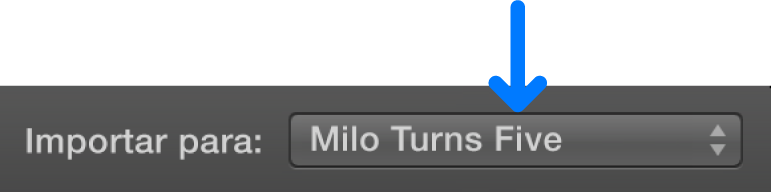
Crie um novo evento: clique no menu local "Importar para" na parte superior da janela Importar, escolha Novo Evento, digite um nome para o novo evento e clique em OK.
Para saber mais sobre os eventos, consulte Organize arquivos de mídia e eventos no iMovie no Mac.
Quando encontrar o ponto na fita onde deseja começar a importação, clique em Importar.
O iMovie importa vídeo de fitas em tempo real, portanto, o tempo necessário para importar é o mesmo tempo levado para assistir.
Quando a seção de vídeo que você deseja importar tiver sido importada, clique em Parar Importação.
Se você não clicar em Parar Importação, o iMovie continuará a importar até chegar ao fim da fita.
Para importar uma outra seção de vídeo, utilize os controles de reprodução para posicionar a fita em outro ponto onde deseja começar a importação e clique em Importar.
Quando você terminar a importação, clique em Fechar para fechar a janela Importar.